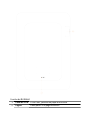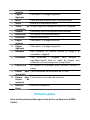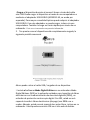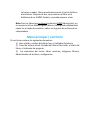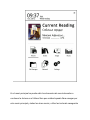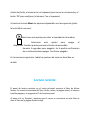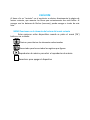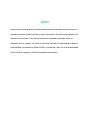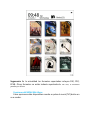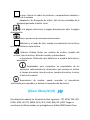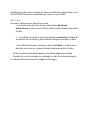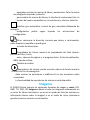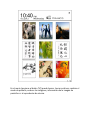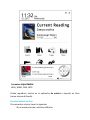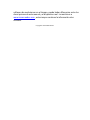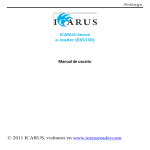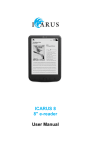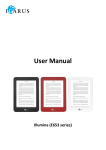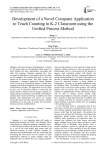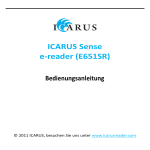Download ICARUS Pocket (E601GY)
Transcript
ICARUS Pocket e-reader E601GY
ICARUS Pocket (E601GY)
Manual de usuario
Prólogo
Gracias por la compra de este producto ICARUS.En esta sección se ofrece una visión
general del dispositivo y pone de relieve una serie de características básicas para
que pueda empezar a leer lo más rápido posible.El Pocket utiliza una tecnología
de pantalla de alta resolución llamado papel electrónico, a partir de la última
generación (E-Ink Pearl).Funciona con tinta al igual que libros y periódicos, pero
muestra las partículas de tinta electrónica. El flash que se ve al pasar la página es
parte del proceso de colocación de la tinta.
La pantalla de papel electrónico es reflectiva, lo que significa que a diferencia de
la mayoría de las pantallas, se puede leer con claridad incluso a pleno sol.
Además, el papel electrónico ahorra mucha mas enegia que las pantallas LCD
tradicionales que se utilizan en los ordenadores, ya que no requiere energía para
mantener la tinta en su lugar. El resultado es que se puede leer miles de páginas
con una sola carga.
En este manual de usuario, tratamos de ser lo más exhaustivo posible, pero es
difícil cubrir todos los aspectos de la lectura de libros electrónicos. Si usted tiene
más preguntas, por favor visite nuestro sitio web www.icarusreader.com que
tiene un FAQ (Frequently Asked Questions) sección con respuestas a preguntas
comunes.También puedes hacer una pregunta directamente a través de este sitio
web ICARUS.
Le deseamos una gran cantidad de placer de la lectura con su nuevo ICARUS
Pocket.
Notas
Por favor,lea cuidadosamente todas las notas de abajo.
Ⅰ Consejos de seguridad
1 El dispositivo no es resistente al agua.Por favor, evite el uso en ambientes
húmedos y peligrosos.
2 No coloque el dispositivo bajo la luz del sol a fin de no acortar la vida útil
de la batería
3 Nunca se debe apretar la pantalla o coloque objetos pesados sobre el
mismo para evitar roturas de pantalla
4 No limpie el dispositivo con un líquido químico.Por favor, limpie con un
paño suave de algodón
5 No deje caer, golpear o agitar el dispositivo. Fuerte vibración o caída
puede causar daños
en el dispositivo y el uso brusco puede dañar las estructuras internas
6 No rasgar o tratar de abri el dispositivo. El ICARUS Pocket sólo debe ser
abierto por
ICARUS o personal capacitado. Si tratas de reparar, el dispositivo puede
dañarse y la garantía dejará de aplicarse.
7 La temperatura normal de funcionamiento del panel de la pantalla del
dispositivo es 0-40 º C. En frío o
ambientes más cálidos de la pantalla puede funcionar incorrectamente.
8 No exponga el aparato a temperaturas extremadamente altas, ya que esto
podría producir un sobrecalentamiento
y daños a los componentes.
9 Deje de usar el dispositivo si la batería está dañada, distorsionado,
recalentada descoloridos o
huele mal.
Ⅱ Notas del producto
1 Si el lector no puede reconocer la tarjeta de memoria insertada, por favor
saquela e insertarla
otra vez
2 Mientras se leen datos, por favor no saque la tarjeta de memoria.Esto
puede producir la pérdida de datos
3 Elija el formato de archivos FAT al formatear la memorycard
4 Si el dispositivo no responde, por favor presione el botón RESET y reiniciar
5 Si el dispositivo no responde después de resetear y reiniciar, la batería
puede estar descargada. Por favor,
cargar el dispositivo durante al menos 4 horas
6 Utilice sólo los accesorios originales ICARUS con el dispositivo. ICARUS no
se hace responsable de
daño causado al dispositivo por dispositivos de terceros
7 ICARUS recomienda el uso de tarjetas de memoria de Kingston
8 Gran cuidado se ha ejercido la hora de crear este manual de usuario. Sin
embargo, como software y
hardware están en constante desarrollo, es posible que partes de este
manual del usuario no
corresponden al producto final. Visite www.icarusreader.com para obtener
la informacion mas actualizada.
Esquema de dispositivos, puertos y botones
Parte superior:
Parte frontal:
El lado trasero:
Función de botones:
1 Panel de E-ink E-Ink Pearl, pantalla de papel electrónico
2 Página
Pulse para ir a la página anterior
anterior
3 Página
Pulse para ir a la página siguiente
Siguiente
4 Inicio
Pulse este botón para volver al menú principal
5 Menú
Muestra la ventana del menú
6 Teclas
de Arriba y abajo, de navegación derecha e izquierda
navegación
7 Aceptar
Confirma y ejecuta el elemento seleccionado.
8 Retroceder
Se traslada a la pantalla anterior
9 Actualizar
Refresco de pantalla
10 Página
Pulse para ir a la página anterior
anterior
11 Página
Pulse para ir a la página siguiente
Siguiente
12 Indicador
este indicador se ilumina durante la carga y el
encendido / apagado
13 Encendido
Para encendido / apagado: pulse durante 4
segundos.Cuando está en modo de espera: una
pulsación corta para despertar el dispositivo
14 Puerto USB
Se conecta al ordenador para transferir archivos o
cargar
15 Puerto para Para la conexión de auriculares de 3,5 mm
auriculares
16 Ranura para Para insertar una tarjeta de memoria
tarjeta
de
memoria
17 Reiniciar
/ Reinicia el dispositivo
Reset
Primeros pasos
Estos son los pasos que debe seguir antes de leer un libro en su ICARUS
Pocket:
1.Cargue el dispositivo durante al menos 4 horas a través del cable
mini USB.Puede cargar el dispositivo a través de una computadora o
mediante el adaptador USB ICARUS (ACD0052-UE, se vende por
separado). Para mayor comodidad óptima puede adquirir el adaptador
USB ICARUS. Con este adaptador se puede cargar, incluso sin una
computadora. También la carga será más rápida que a través de un
ordenador. Visite www.icarusreader.com para más información.
2. Tan pronto como el dispositivo está completamente cargado, la
siguiente pantalla aparecerá.
Ahora puede retirar el cable USB / cargador de su dispositivo.
3. Instale el software Adobe Digital Editions en su ordenador.Adobe
Digital Editions (ADE) es la aplicación estándar para la gestión de libros
electrónicos con la administración de derechos digitales (DRM), un
estándar de protección contra copia digital. Sin ADE, usted no será
capaz de transferir libros electrónicos (de pago) con DRM a su ereader. Además, usted no será capaz de leer estos libros, incluso en su
ordenador. Usted puede encontrar ADE en el sitio web de Adobe.
Aquí está el vinculo ADE:
http://www.adobe.com/products/digitaleditions/?promoid=GYTAX
Si tiene alguna pregunta con respecto a ediciones digitales de Adobe,
por favor póngase en contacto con Adobe directamente.
Durante la instalación de ADE, se creará una cuenta con Adobe - el
llamado Adobe ID - que se necesita para tener acceso a libros
electrónicos con DRM. Este ID de Adobe se utiliza para la autorización
de su ordenador y cualquier dispositivo móvil que desee leer libros
como el ICARUS Pocket.
4. Conecte el ICARUS Pocket a su computadora con el cable USB
mientras se está ejecutando ADE.ADE le pedirá y le preguntará si
desea autorizar el dispositivo ICARUS. Usted debe confirmar.
5. Su ICARUS e-reader está ahora autorizado por Adobe Digital
Editions
6. Cuando usted quiere comprar un libro en línea, haga lo siguiente:
una. Abra primero ADE
b. Compre un libro y haga clic en el enlace de descarga. Abra
ese enlace.
c. El libro se descargará a su biblioteca de Adobe Digital
Editions
Nota: nunca se debe guardar directamente en una descarga de libros
en su lector de libros electrónicos, esto dará lugar a un error en la
apertura de libros electrónicos.
7. Para la transferencia de los libros a su ICARUS e-reader hacer lo
siguiente:
una. Conecte el lector de libros electrónicos, mientras que ADE
se está ejecutando.El e-reader se mostrará como una biblioteca
con el nombre ICARUS.
b. Arrastre un libro de la biblioteca de ADE hasta el icono de
ICARUS hasta que un + verde aparece sobre ella. A continuación,
suelte el botón del ratón. El libro ahora será transferido a
su Icarus e-reader. Ahora puede desconectar el lector de libros
electrónicos. Después de eso, se encontrara el libro en la
biblioteca de su ICARUS Pocket y se puede empezar a leer.
Nota: Para los libros que no tienen protección DRM (libros gratis), no
es necesario utilizar Adobe Digital Editions.Usted puede simplemente
copiar los a través de arrastrar y soltar en el gestor de archivos de su
computadora.
Menú principal / escritorio
El escritorio contiene los siguientes elementos:
1) Hora y fecha, nombre del día de hoy, el indicador de batería
2) Panel de lectura actual: Portada del último libro leído, el título del
libro y el indicador de progreso
3) Los elementos del menú: Libros recientes, Imágenes, Música,
Administrador de archivos, configuración
En el menú principal se puede abrir los elementos de menú deseados o
continuar la lectura en el último libro que estaba leyendo.Para navegar por
este menú principal y todos los otros menús, utilice las teclas de navegación
(teclas de flecha, el número 6 en el esquema) para mover a un elemento y el
botón 'OK' para confirmar (el número 7 en el esquema).
A través de la tecla Menú las opciones disponibles son las siguientes (pulse
la tecla Menú una vez):
Seleccione esta opción para abrir el reproductor de medios
Seleccione
esta
opción
para
apagar
el
dispositivo.También puede presionar el botón de encendido
durante 4 segundos para apagarlo. Se le pedirá confirmacion
de si realmente desea apagar. Confirmar apagado.
En las secciones siguientes, todas las opciones de menú se describen en
detalle.
Lectura reciente
El panel de lectura reciente en el menú principal muestra el libro de última
lectura. Se muestra la portada del libro, título y autor, la página actual, el número
total de páginas y el progreso en% de la cartera total.
Al hacer clic en 'Aceptar', mientras que el cursor se encuentra en este libro se
abre el libro en la página donde lo dejó.
reciente
Al hacer clic en "reciente" en el escritorio se abrirar directamente la página de
lectura reciente, que muestra los libros que recientemente han sido leídos. Al
navegar con los botones de flechas (cursores), puede navegar a través de esta
lista.
MENÚ Funciones en el elemento de lectura del menú reciente
Estas opciones están disponibles cuando se pulsa el menú ('M')
botón en su e-reader.
Eliminar: para eliminar los elementos seleccionados
Borrar todo: para borrar todos los registros que figuran
Reproductor de música: para abrir el reproductor de música
Desactivar: para apagar el dispositivo
Libros
Esta sección muestra todos los libros almacenados en la memoria interna y en la
tarjeta de memoria (opcional) de su lector electrónico. Existen varios métodos de
mostrar el contenido. Si los libros electrónicos contienen portadas, éstas se
muestran en el e-reader. Si el libro no contiene portada, una portada por defecto
será añadida, incluyendo el título del libro, el formato y tipo. En la vista detallada,
el tipo de libro, tamaño y fecha de creación se muestran.
Sugerencia: En la actualidad los formatos soportados incluyen FB2, PDF,
EPUB. Otros formatos no están todavía soportados.En este caso, se mostraran
portadas por defecto
Funciones del MENU Mis Libros
Estas opciones están disponibles cuando se pulsa el menú ('M') botón en
su e-reader.
B uscar: Buscar en todos los archivos y carpetas.Busca tambien s
nombre de la carpeta
búsqueda y de búsqueda de sufijos. Salir de los resultados de la
búsqueda pulsando el botón 'atras'
Ir a la página: seleccionar la página deseada para abrir la página
directamente
Borrar: para borrar los elementos seleccionados
Biblioteca y el modo de lista: cambia la visualización de los libros
en vista biblioteca o vista de lista
Ordenar: Ordena títulos por nombre de archivo, tamaño del
archivo, tipo de archivo, fecha de creación y descendente
o ascendente. Ordenación por defecto es el nombre del archivo y
ascendente.
Propiedades: para comprobar las propiedades de los
elementos seleccionados.La información que contiene el archivo
el tiempo el nombre, tipo de archivo, tamaño de archivo, la ruta y
la fecha de creación
Reproductor de medios: puede encender el reproductor
multimedia para reproducir o detener la reproducción de música
{0}Leer libros{/0} {0} {/0}
Este dispositivo admite los formatos de libro siguiente:. TXT, EPUB, PDF, FB2,
HTML, HTM, AP, RTF, MOBI, DJVU, DJV, CHM, RAR, ZIP y DOC Tenga en
cuenta que los libros pueden ser protegidos por Adobe DRM (véase Cómo
Introducción sobre cómo instalar los libros con DRM en el dispositivo) o sin
ella.El ICARUS Pocket es compatible con libros con y sin DRM.
Abrir libros
Para abrir un libro hacer una de tres cosas:
1.Ir al menú principal / escritorio y abra el libro de lectura
actual.Mueva el cursor a este libro y pulse el botón Aceptar para abrir
el libro.
2. En el Menú Principal / escritorio seleccione recientes.Ir al libro de
su elección con el cursor y pulse el botón Aceptar para abrir el libro.
3. En el Menú Principal / escritorio seleccione Libros .Ir al libro de su
elección con el cursor y pulse el botón Aceptar para abrir el libro.
El libro se abrirá automáticamente en la última página que estaba
leyendo (si no se ha iniciado, sin embargo, se abrirá la primera página).
La interfaz de lectura muestra la página como sigue:
La interfaz de lectura muestra el texto de la página actual, el número total
de páginas y una barra de progreso.
Utilice los botones de paso de pagina en ambos lados de la e-reader para
pasar las páginas. Con el fin de acceder a las opciones durante la lectura,
pulse el menú ('M') botón.
Si cierra un libro y lo abreo de nuevo, la última página que estaba leyendo se
abrirá automáticamente.
Sugerencia: números de página no pueden mostrar inmediatamente
después de la apertura de los libros.Espere un momento para permitir que el
lector electrónico calcule el número de páginas
Funciones del MENU Lectura
Puede acceder a estas funciones pulsando el botón menú ('M').
Saltar la página: Ir a la página inicial, la última página, tabla de
contenidos o páginas designados.
Buscar: Entrada de las palabras clave y pulse Aceptar.Los resultados
de la búsqueda se mostrarán
a través de marcas inversas en blanco y negro
Configuracion de Fuente: se puede ajustar el tamaño de las letras, la
escala del zoom, el espacio de línea, márgenes y
Familia de fuentes usadaCuando se selecciona esta opción, la parte inferior
de la pantalla mostrará el
tamaño de las fuentes disponibles. Si usted se mueve al símbolo ... y
de pulsa, puede seleccionar más fuentes
en el tamaño exacto (32-34-36 ....... 72), mueva el cursor hasta el
tamaño de la fuente que desee y pulse
el botón "Aceptar". El tamaño de la fuente actualizara. Presione de
nuevo para salir del menú y
volver al libro.
Añadir a Favoritos: para agregar un marcador a la página actual.La
página mostrará una
marca de pagina en la esquina superior derecha, para mostrar que
hay un favorito
Las marcas de verificación de libros y anotaciones: las marcas de
libros y programas de anotaciones de la interfaz
agregado con éxito las marcas de libros y anotaciones. Pulse las teclas
de navegación izquierda y derecha
para cambiar las marcas de libros y la interfaz de anotaciones lista. La
función del menú compatible con un solo borrar y eliminar todos los
Habilitar giro automático: control de giro automático.Relevante de
auto-giro
configuración podría seguir leyendo las instrucciones de
configuración.
Girar: seleccione la dirección correcta que desea, a continuación,
pulse Aceptar.La pantalla se puede girar
en todas las direcciones.
Propiedades de Libros: muestra las propiedades del libro abierto:
portada del libro, título,
autor, número de páginas y el progreso.Autor, fecha de publicación,
ISBN, tipo de archivo,
Tamaño de archivo
Reproductor de música: puede escuchar música de fondo mientras
se lee.Con el fin de conseguirlo
debe insertar los auriculares o audífonos.Si no hay auriculares están
conectados
La funcionalidad de reproductor de música no está disponible.
Imágenes
El ICARUS Pocket soporta los siguientes formatos de imagen y comic. JPG,
BMP, TIF, PNG, GIF imágenes muestra todas las imágenes almacenadas en
su lector de libros electrónicos, ya sea en un modo de lista (en miniatura e
información básica sobre la imagen) o en el modo de icono (miniaturas
grandes) como se muestra a continuación.
En el menú (presione el botón 'M') puede buscar, borrar archivos, cambiar el
modo de pantalla, ordenar las imágenes, información de la imagen de
pantalla o ir al reproductor de música.
Musica
Música muestra todos los archivos de música almacenados en su lector de
libros electrónicos, ya sea en un modo de lista o en un modo de
cubierta.Puede abrir un archivo de música al mover el cursor a la misma y
pulsar el botón 'Aceptar'.
aparecerá una pantalla emergente mostrando la portada del archivo de
musica, tiempo transcurrido y el tiempo total de reproducción y los
controles básicos.
Formatos soportados:
WAV, WMA, OGG, MP3
Puede reproducir música en la aplicación de música o leyendo un libro
(como música de fondo).
Escuchar música sin leer
Para escuchar música, hacer lo siguiente:
1.En el menú principal, seleccione Música
2. Mueva el cursor a la canción que desea
3. Pulse el botón OK
4. El archivo de música se reproducirá
Escuchar música de fondo mientras se lee
Para escuchar música de fondo mientras se lee, haga lo siguiente:
1.Abrir un libro
2. Pulse el botón Menu ('M')
3. Ir al icono de música
y presione 'OK'
4. Pulse el botón Atrás para volver al libro
Controles del Reproductor de música
En la interfaz del reproductor de música, puede utilizar los siguientes
controles:
• Para detener o iniciar la reproducción, pulse el botón OK
• Para aumentar / disminuir el volumen, pulse las flechas arriba /
abajo botones de navegación en su lector de libros electrónicos
• Para ir a la canción siguiente / anterior, pulse los botones de
navegación derecha / izquierda en su lector de libros electrónicos
• Para cambiar el modo de reproducción (única, el orden,repeticion,
al azar), presione el botón de menú ('M'), mientras que la ventana del
reproductor de música es visible
• Para salir del reproductor de música, pulse la tecla atras.Nota: Esto
no va a detener la reproducción de música.Con el fin de detener la
reproducción de música se debe presionar el botón OK para pausar la
música y luego salir del reproductor de música con el botón 'atrás'.
Explorador de archivos
El explorador de archivos muestra todos los archivos presentes en el ereader, al igual que el explorador de archivos en una computadora.
Cuando se abre el administrador de archivos, verá 2 iconos:
• Flash
• Tarjeta de memoria
Seleccione cualquiera de ellos, respectivamente, para abrir la memoria
interna (Flash) o la tarjeta de memoria.
Nota: A fin de que el administrador de archivos del e-reader encuentre
todos los archivos multimedia en el dispositivo, guarde todos los libros en la
carpeta Documents, todos los archivos de música en la carpeta Music y
todos los archivos de imagen en la carpeta Pictures.Dentro de estas carpetas
se pueden agregar las subcarpetas si lo desea.
Si copia documentos a otras carpetas en el dispositivo, los archivos no se
encontraran por el software de forma automática.
Configuración
Hay varias páginas con la configuración. Para avanzar y retroceder entre
las páginas,
utilizar el botones Página siguiente y Página anterior.
1.Configuración de las fuentes
El ICARUS Pocket tiene cinco tipos de letra por defecto: Arial, Droid Sans,
FreeMono, FreeSans, FreeSerif. Si usted mueve el cursor a otra fuente,
podrá ver una vista previa de la fuente en la parte inferior de la pantalla.
También puede instalar sus propias fuentes, si usted tiene otras
preferencias. Con el fin de hacer eso:
• copiar la fuente necesaria en la carpeta Fuentes [Fonts].
• Apague y reinicie el dispositivo
• Vaya a Configuración | Fuentes
• Sus nuevas fuentes instaladas serán listadas aquí.Seleccione y
confirme.
2. Fecha y hora
Aquí puede ajustar el año / mes / día / hora / minuto. Pulse las teclas de
navegación izquierda y derecha para ajustar los valores después de
seleccionar los artículos. Pulse la tecla de retroceso para guardar y salir
Usted puede elegir entre el sistema de 12 horas y de 24 horas.
Nota: para el buen funcionamiento de Adobe DRM, la hora y la fecha
deben ser los correctos.
3. Tiempo en Espera
Aquí se puede establecer el tiempo de inactividad después del cual el
lector de libros electrónicos va en sleep / modo de espera. Puede elegir
entre 1-30 minutos, o nunca. Para ver la segunda página con la opción,
pulse
el botón Página siguiente.
4. Los ajustes de imagen en espera
Aquí puede ajustar la imagen que debe mostrar en el modo sleep.
Establecer imágenes en espera por esta opción. Cuando se seleccion
varias imágenes, se utilizarán al azar. Al seleccionar una imagen, pulse el
botón Menú para poder verla y luego en el botón Atrás para volver a la
lista.
5. DRM
Puede introducir el nombre de Adobe ID de usuario y contraseña.Esto no
es necesario por sí mismo, como se puede autorizar el dispositivo al
conectarlo al ordenador, mientras que Adobe Digital Editions está en
marcha.
6. Preferencias
Aquí puede seleccionar:
• ¿Qué plugin de lector a utilizar para los archivos ePub (Adobe o
FBReader)
• Para mostrar el menú principal / de escritorio o para abrir
directamente el último libro que leyó cuando el dispositivo se ha
encendido
• El recordar el tiempo para la lectura
• Ajustes refresco de pagina: se cambia el comportamiento de
actualización de la pantalla.Elija FULL para borrar por completo la
página después de cada pulsación de un botón de paginación a su
vez. Alternativamente, usted puede optar por seleccionar
actualización parcial / local. Esto hace que el paso de pagina sea
más rápido, sin embargo la pantalla no se ven tan bien como con
actualizaciones completas.
7. Idioma del sistema
Aquí puede cambiar la seleccion del idioma.
8. Acerca del dispositivo
Aquí puede ver toda la información sobre el e-reader:
• Número de modelo
• Software / versión de firmware
• Número de serie
• E-Ink lote
• El espacio disponible en la memoria interna y la tarjeta de
memoria
9. Restauración ajustes de fábrica
Con esta opción usted puede restaurar el dispositivo a la configuración de
fábrica.
10. Manual de usuario
Aquí puedes leer el manual de usuario por defecto en Inglés en ICARUS
Pocket.
Actualización del firmware
Tanto el hardware y el software evolucionan continuamente. Para
incorporar nuevas funcionalidades o para resolver problemas,
actualizaciones de firmware son regularmente desarrollados. Estos son
fáciles de instalar.
Nota: nunca instalar firmwares que no están directamente en nuestro sitio
Web www.icarusreader.com
Cómo actualizar el firmware?
1.Descargar el archivo de actualización del firmware de
http://www.icarusreader.com/viewcategory/4-firmware Elija ICARUS
Pocket para encontrar los archivos de firmware.Si no hay archivos,
significa que todavía no es un nuevo firmware disponible.
2. Descomprimir el archivo con una herramienta de descompresión,
como 7-Zip, WinZip, etc
3. Conecte el lector de libros electrónicos con el cable USB a un
ordenador
4. Copie los archivos descomprimidos a la raíz de la e-reader (no en
una subcarpeta)
5. Desconecte el e-reader y apagarlo
6. Pulse el botón Aceptar y el botón de encendido al mismo tiempo, y
no los suelte hasta que la pantalla muestra un mensaje de
actualización. Suelte los botones
7. Se tarda unos 3 minutos para que el dispositivo para instalar el
firmware, una vez terminado se reiniciará automáticamente
8. Actualizacion completada!
EXENCIÓN DE RESPONSABILIDAD
Cada esfuerzo se ha puesto en hacer este manual de usuario tan
completa como sea posible. Sin embargo, como el hardware y el
software de evolucionan en el tiempo, puede haber diferencias entre las
descripciones de este manual y el dispositivo real. Le remitimos a
www.icarusreader.com , este siempre contiene la información más
reciente.
Copyright © 2012 ICARUS Reader